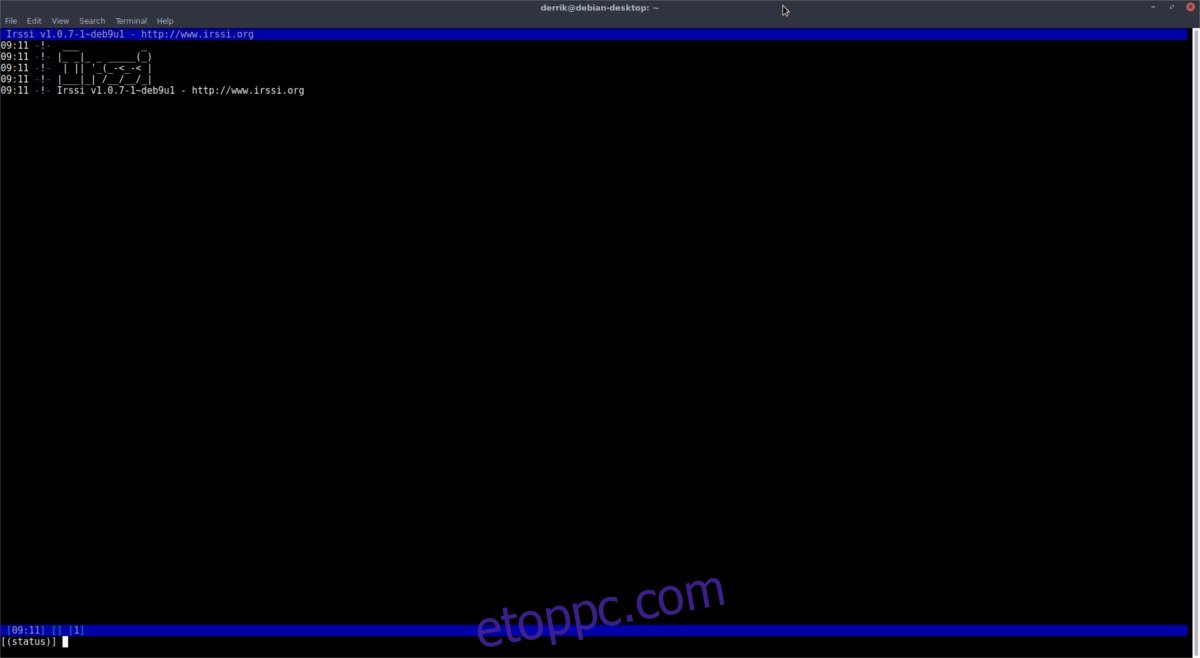Az IRC az egyik elsődleges kommunikációs eszköz a Linux közösségen belül. Kora ellenére a nagy projektek még mindig használják. Linuxon rengeteg különböző IRC-kliens közül lehet választani, de messze az egyik legnépszerűbb az Irssi. Az Irssi azért népszerű, mert terminálprogram. Ez azt jelenti, hogy amíg van terminálod, addig kommunikálhatsz IRC-n keresztül. A legjobb az egészben, hogy mivel ez egy csak szöveges program, nagyon kevés erőforrást használ. Így telepítheti az Irssi-t a választott Linux disztribúciójára.
SPOILER FIGYELMEZTETÉS: Görgessen le, és tekintse meg a cikk végén található oktatóvideót.
Tartalomjegyzék
Telepítés
Ubuntu
sudo apt install irssi
Debian
sudo apt-get install irssi
Arch Linux
sudo pacman -S irssi
Fedora
sudo dnf install irssi
OpenSUSE
sudo zypper install irssi
Más Linuxok
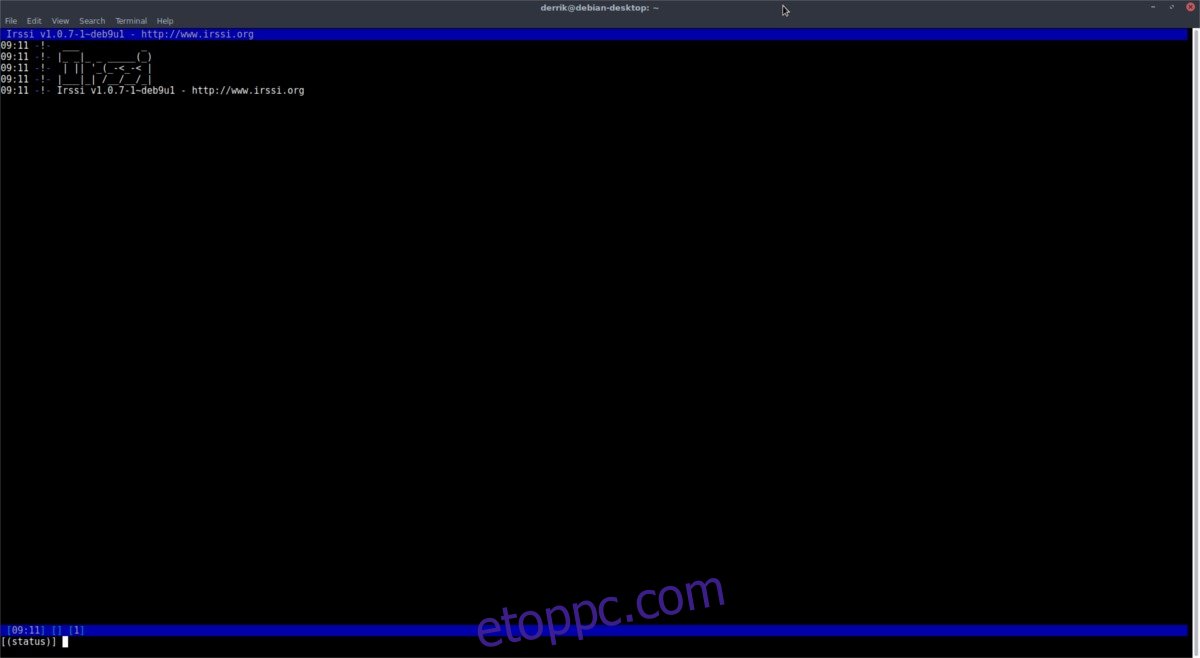
Az Irssi forrásból való felépítése néhány függőséget igényel, de nem túl sok, mivel a program szövegorientált. Az építéshez győződjön meg arról, hogy rendelkezik Glib 2.6-os vagy újabb verzióval, pkg-config, OpenSSL, git és Terminfo. Ne feledje, hogy ezeknek a függőségeknek az operációs rendszertől függően eltérő neveik lehetnek. A legjobb eredmény érdekében látogasson el a pkgs.org oldalra, vagy keressen Linux PC csomagkezelőjében.
Indítsa el az Irssi fordítási folyamatot úgy, hogy először megragadja a Github forráskódját a terminál git parancsával.
git clone https://github.com/irssi/irssi.git
A CD paranccsal módosítsa a terminál munkakönyvtárát ~/-ről az újonnan klónozott Irssi mappára.
cd irssi
A mappában ott van az Irrsi IRC kliens felépítéséhez szükséges összes kód. Az elkészítésének első lépése az autogén szkript futtatása. Ez automatikusan generálja a szükséges fájlokat.
./autogen.sh
Az autogen szkript futtatása néhány fájlt generál, beleértve a konfiguráló szkriptet is. A Konfiguráció a számítógép átvizsgálására és egy új „make” fájl (más néven összeállítási utasítások) létrehozására szolgál.
./configure
A Configure egy új „make” fájlt generált. Innentől kezdve a makefile segítségével indítsa el az Irssi fordítását. Ne feledje, hogy ez eltarthat egy ideig, mivel a szoftverek fordítása soha nem gyors.
make
Amikor a GCC befejezi a szoftver felépítését, jelentkezzen be root felhasználóként a számítógépére, és telepítse az Irssi-t a rendszerre.
su make install
Innen elindíthatja az Irssi IRC klienst, ha megnyit egy terminált, és parancsként beírja az „irssi” szót.
Konfiguráció
Az Irssi IRC kliens nagyon jól működik a dobozból, de ha a legtöbbet akarjuk kihozni belőle, akkor a legjobb, ha beállítjuk. Az Irssi konfigurációs fájlja minden felhasználó számára a ~/ fájlban található. A számítógép minden felhasználójának, aki használni kívánja az IRC klienst, be kell állítania a saját ~/.irssi/config fájlját. A fájl szerkesztéséhez nyisson meg egy terminált, és írja be a következő parancsot.
nano ~/.irssi/config
Csatlakozás a csatornákhoz
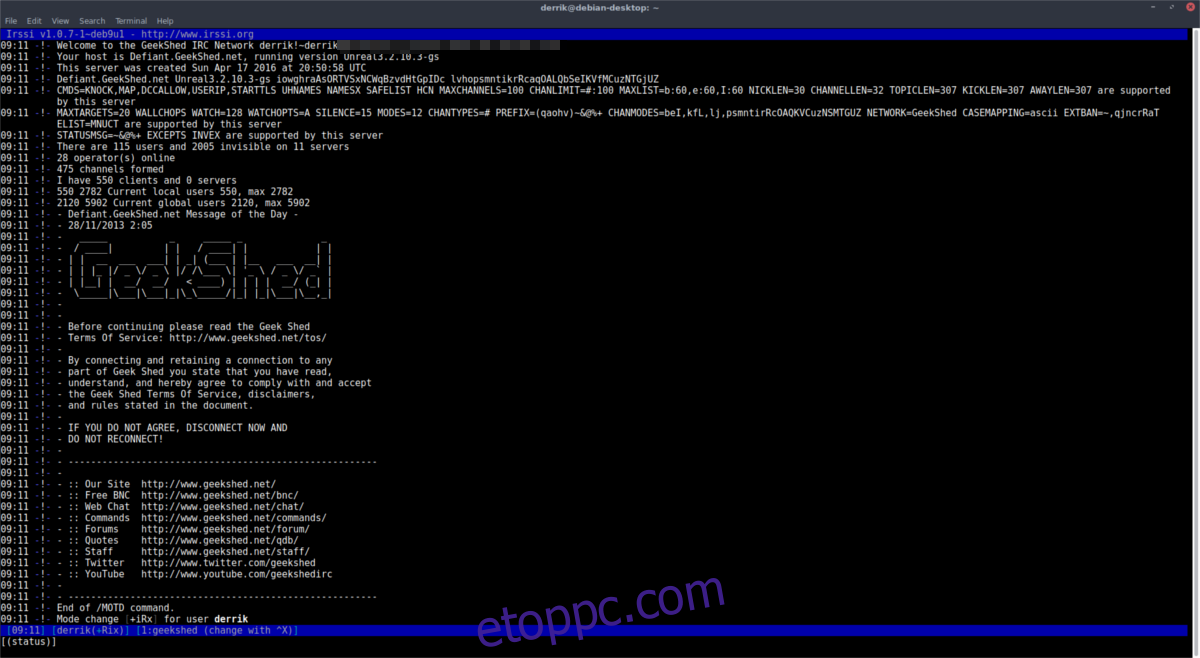
A /server paranccsal csatlakozhat a választott IRC-kiszolgálóhoz.
/server irc.test.net
Opcionálisan állítsa be úgy, hogy az Irssi indításkor mindig csatlakozzon az IRC-kiszolgálóhoz, ehhez írja be:
/server add -auto -network test irc.test.net /save
A kiszolgáló konfigurációs beállításakor csatlakozzon a csatornához a /join használatával.
/join #testchannel
Távozás:
/leave /quit
A „nick” beállítása
Amikor az Irssi telepíti, új konfigurációt hoz létre a számítógép alapértelmezett beállításaiból. Például, ha az Ön „igazi neve” az Ubuntuban „John Smith”, a felhasználóneve pedig „jsmith”, Irssi „valódi_névként” hozzáadja a „John Smith”-t a konfigurációjához, és a „jsmith”-t mind a „nick”-ként. és a „felhasználói_név”.
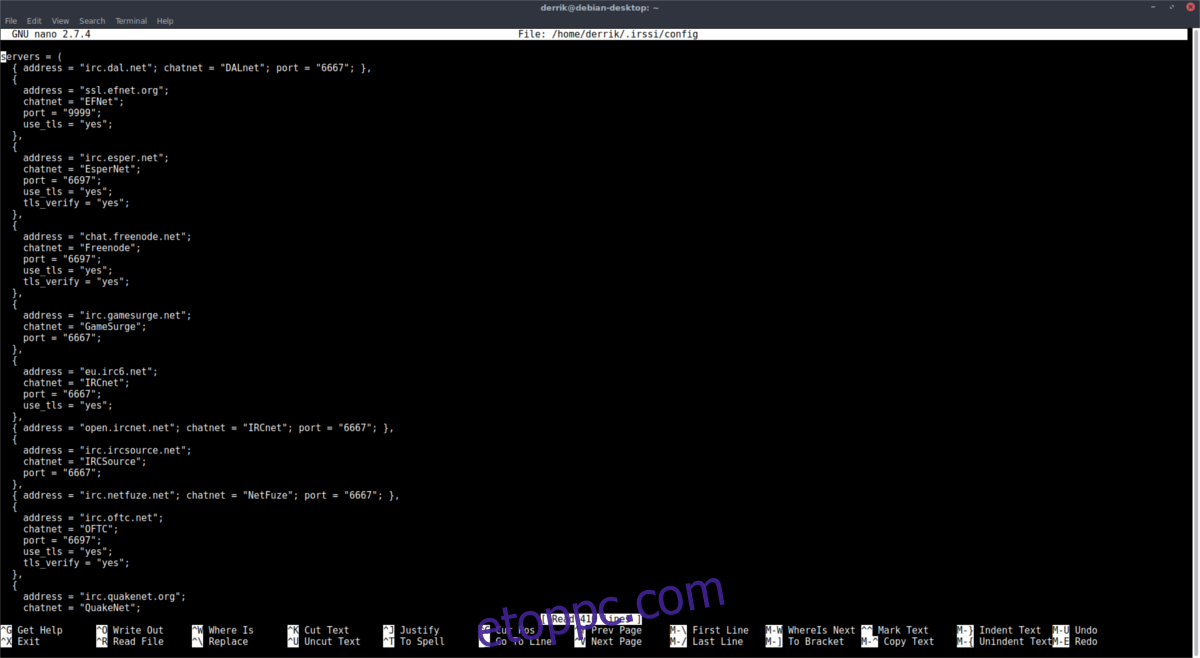
A legtöbb ember számára nincs ok a beállítások megváltoztatására, mivel az alapértelmezett beállítások rendben vannak. Ha azonban nagyon érdeklődik az IRC iránt, van mód a változtatásra. Kezdje a Ctrl + W billentyűkombináció megnyomásával, és keresse meg a „valódi_név” kifejezést. A valódi_név, felhasználónév és becenév után módosítsa az értékeket valami másra. Ezután mentse a konfigurációs fájlt a Ctrl + O billentyűkombinációval.
Automatikus csatlakozás
Szüksége van arra, hogy az IRC kliens automatikusan csatlakozzon a különböző csatornákhoz indításkor? Íme, hogyan kell csinálni. Kezdje azzal, hogy a /server paranccsal csatlakozik a kiszolgálóhoz.
/server irc.test.net
Használja a /channel parancsot az -auto kapcsolóval az automatikus bejelentkezéshez.
/channel add -auto #test test
Az összes csatorna hozzáadása után mentse el a módosításokat a konfigurációs fájlba.
/save
Az Irssi konfiguráció biztonsági mentése és titkosítása
Csak az Irssi konfiguráció alapjaival foglalkoztunk, mivel az átlagfelhasználónak valószínűleg nem kell ennél többet tennie. Ennek ellenére, ha Ön haladó felhasználó, és sok személyes dolga van a ~/.irssi/config mappában, a legjobb, ha titkosított biztonsági másolatot készít.
A titkosítási útvonal használata azt jelenti, hogy Önön kívül senki sem férhet hozzá a konfigurációs fájljához. A titkosítás elindításához győződjön meg arról, hogy a GPG telepítve van. Ezután nyisson meg egy terminálablakot, és titkosítsa a konfigurációt.
cd ~/.irssi
gpg -c config
A titkosítás kimenete ~/.irssi/config.gpg legyen. Helyezze át a titkosított konfigurációs fájlt a /home/ mappába.
mv config.gpg ~/
Most, hogy a fájl biztonságos, nyugodtan töltse fel a Dropboxba, a Google Drive-ba stb. Bármikor visszafejtse a fájl visszafejtését a GPG dekódoló parancsának futtatásával.
gpg config.gpg mv config ~/.irssi